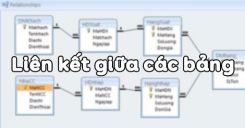Nội dung của bài thực hành số 8 về Tạo báo cáo dưới đây sẽ giúp các em củng cố lại các kiến thức liên quan đến tạo báo cáo, thực hiện các kĩ năng cơ bản để tạo báo cáo đơn giản bằng thuật sĩ,... Mời các em cùng theo dõi nội dung chi tiết của bài thực hành.
Tóm tắt lý thuyết
1.1. Mục đích, yêu cầu
- Củng cố những kiến thức về cách tạo báo cáo;
- Biết thực hiện các kĩ năng cơ bản để tạo báo cáo đơn giản bằng thuật sĩ.
1.2. Nội dung
Bài 1
Từ bảng HOC_SINH trong CSDL QuanLi_HS, tạo một báo cáo để in ra danh sách các học sinh gồm họ tên, ngày sinh, địa chỉ. Hãy nhóm theo giới tính (nam, nữ) và tính số học sinh nam, số học sinh nữ (sử dụng hàm Count).
Gợi ý làm bài:
Dùng thuật sĩ để tạo báo cáo theo các bước sau đây:
- Bước 1: Chọn đối tượng Reports, nháy đúp vào mục Create report by using wizard.
- Bước 2: Chọn nguồn dữ liệu đưa vào báo cáo (Hoc_Sinh) và chọn những trường (Hodem, Ten, Ngaysinh, Diachi, GT) cần đưa vào báo cáo bằng cách nháy nút
.png) . (hình 1)
. (hình 1)
.png)
Hình 1. Chọn dữ liệu đưa vào báo cáo
- Bước 3: Chọn trường GT để nhóm: (hình 2)
.png)
Hình 2. Chọn trường để nhóm
- Bước 4: Chọn trường Ten để sắp xếp. Có thể chọn thêm trường Ngaysinh. (hình 3)
.png)
Hình 3. Chọn trường để sắp xếp
- Bước 5: Chọn cách bố trí các bản ghi và kiểu trình bày báo cáo. (hình 4)
- Bấm chuột vào Stepped ở mục Layout và chọn Portrait ở Oriention;
- Bấm chuột vào Next;
- Bấm chuột vào Bold;
- Bấm chuột vào Next.
.png)
Hình 4. Chọn cách bố trí các bản ghi và kiểu trình bày báo cáo
- Bước 6: Lưu báo cáo
- Nhập tên báo cáo là Bai tap 1;
- Bấm chuột chọn Preview the report để xem kết quả của báo cáo; (hình 5)
- Nháy chuột vào Finish \(\rightarrow\) Thông báo kết quả.
.png)
Hình 5. Đặt tên cho báo cáo
Bước 7.
- Chỉnh sửa báo cáo chọn Design View;
- Khi đang trong chế độ thiết kế Design View nháy nút lệnh Print Preview để xem kết quả;
- Thêm ô Text Box để tính hàm Count cho trường GT.
Bài 2
Sử dụng CSDL QuanLi_HS, tạo báo cáo in danh sách học sinh có điểm trung bình mỗi môn từ 6,5 trở lên.
Gợi ý làm bài:
Bài này có hai nhiệm vụ chính cần phải thực hiện:
- Chọn ra danh sách cách học sinh có điểm trung bình mỗi môn >=6,5;
- Lập báo cáo trên danh sách được chọn ra.
a. Các bước để tạo mẫu hỏi: Chọn những học sinh có điểm trung bình mỗi môn >=6,5:
- Bước 1. Mở CSDL QuanLi_HS;
- Bước 2. Bấm chuột chọn vào Queries;
- Bước 3. Bấm chuột vào Create query in Design view;
- Bước 4. Bấm chuột vào bảng Hoc_sinh trong cửa sổ Show table và chọn lệnh Add;
- Bước 5. Bấm chuột vào nút Close để đóng cửa sổ Show table;
- Bước 6. Bấm đúp chuột vào tên trường: Hoten, Ten, Toan, Li, Hoa, Van, Tin. Trên dòng Criteria của cột Toan, Li, Hoa, Van, Tin gõ biểu thức điều kiện >=6.5;
- Bước 7. Lưu mẫu hỏi với tên DSHSKHA
Vào File \(\rightarrow\) Save \(\rightarrow\) Đặt tên cho mẫu hỏi \(\rightarrow\) Nháy OK.
- Bước 8. Nháy nút
.png) hoặc chọn lệnh Query \(\rightarrow\) Run để thực hiện mẫu hỏi. Kết quả được kết xuất trên trang dữ liệu của mẫu hỏi.
hoặc chọn lệnh Query \(\rightarrow\) Run để thực hiện mẫu hỏi. Kết quả được kết xuất trên trang dữ liệu của mẫu hỏi.
b. Lập báo cáo in danh sách những học sinh trong mẫu hỏi được tạo ra:
- Bước 1. Chọn đối tượng Reports, nháy đúp vào mục Create report by using wizard.
- Bước 2: Chọn nguồn dữ liệu đưa vào báo cáo (DSHSKHA) và chọn những trường (Hodem, Ten) cần đưa vào báo cáo bằng cách nháy nút
.png) .
. - Bước 3. Không nhóm dữ liệu, chọn Next;
- Bước 4. Không chọn trường để sắp xếp, chọn Next;
- Bước 5: Chọn cách bố trí các bản ghi và kiểu trình bày báo cáo. (hình 4)
- Bấm chuột vào Stepped ở mục Layout và chọn Portrait ở Oriention;
- Bấm chuột vào Next;
- Bấm chuột vào Bold;
- Bấm chuột vào Next.
- Bước 6: Lưu báo cáo
- Nhập tên báo cáo là Bai tap 2;
- Bấm chuột chọn Preview the report để xem kết quả của báo cáo;
- Nháy chuột vào Finish \(\rightarrow\) Thông báo kết quả.
2. Luyện tập Bài tập và thực hành 8 Tin học 12
Sau khi học xong Bài tập và thực hành 8: Tạo báo cáo, các em cần nắm vững các thao tác cơ bản để tạo báo cáo đơn giản bằng thuật sĩ.
2.1. Trắc nghiệm
Các em có thể hệ thống lại nội dung kiến thức đã học được thông qua bài kiểm tra Trắc nghiệm Tin học 12 Bài tập và thực hành 8 cực hay có đáp án và lời giải chi tiết.
-
- A. Bảng, biểu mẫu
- B. Mẫu hỏi, báo cáo
- C. Báo cáo
- D. Bảng
-
- A. Reports
- B. Queries
- C. Forms
- D. Tables
Câu 3-5: Mời các em đăng nhập xem tiếp nội dung và thi thử Online để củng cố kiến thức về bài học này nhé!
3. Hỏi đáp Bài tập và thực hành 8 Tin học 12
Trong quá trình học tập nếu có thắc mắc hay cần trợ giúp gì thì các em hãy comment ở mục Hỏi đáp, Cộng đồng Tin học HOC247 sẽ hỗ trợ cho các em một cách nhanh chóng!
Chúc các em học tập tốt và luôn đạt thành tích cao trong học tập!
-- Mod Tin Học 12 HỌC247